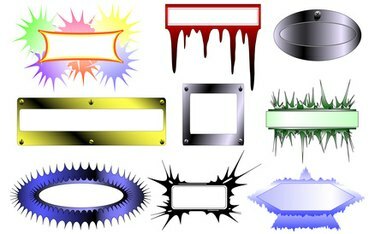
Adres mektup birleştirme, ad rozetleri oluşturmanıza yardımcı olabilir.
Microsoft Excel, bir toplantıya veya kongreye katılan ve bir yaka kartına ihtiyaç duyacak kişileri takip etmek için kullanabileceğiniz bir elektronik tablo yazılımıdır. Ancak, bu etiketleri yazdırmak için Microsoft Word'ün adres mektup birleştirmesine ihtiyacınız olacak. Adres mektup birleştirme yordamı, Excel'den bilgi alır ve etiketlerinizi sizin için biçimlendirir. Tek yapmanız gereken etiketleri satın almak, birkaç önemli bilgiyi eklemek ve etiketlerinizi yazdırmak.
Excel 2003
Aşama 1
Microsoft Word'ü açın.
Günün Videosu
Adım 2
Araçlar menüsünde "Mektuplar ve Postalar"a tıklayın, ardından "Posta Birleştirme Sihirbazı"na tıklayın.
Aşama 3
Adres Mektup Birleştirme sihirbazının 1. Adımında "Etiketler"e tıklayın ve ardından Adres Mektup Birleştirme sihirbazının 2. Adımında "Etiket seçenekleri"ne tıklayın. Listeden yaka kartı etiketlerinizin boyutunu seçin.
4. Adım
"İleri"yi ve ardından "Mevcut bir listeyi kullan"ı tıklayın ve "Gözat" düğmesini tıklayın.
Adım 5
Excel dosyanızı bulun ve ardından "Aç"ı tıklayın.
6. Adım
Tablo Seç kutusunda listenizi bulun ve tıklayın. "İlk veri satırı sütun başlıklarını içerir" kutusunu işaretleyin ve ardından "Tamam"ı tıklayın.
7. Adım
Soldaki sözcük etiketlerine bakın (Posta Birleştirme Alıcıları iletişim kutusunda) ve ardından eşleşen herhangi bir sütun etiketini tıklayın. Örneğin, "ad" için bir eşleşme görebilirsiniz, bu nedenle üzerine tıklayın. Temel etiketleriniz oluşturuldu.
Excel 2007
Aşama 1
Microsoft Word'ü açın. Boş bir belge otomatik olarak açılacaktır.
Adım 2
"Postalar" sekmesini ve ardından "Posta Birleştirmeyi Başlat" düğmesini tıklayın.
Aşama 3
"Adım Adım Adres Mektup Birleştirme Sihirbazı"nı tıklayın.
4. Adım
"Etiketler" radyo düğmesini tıklayın, ardından "İleri: Belgeyi Başlatma" seçeneğine basın.
Adım 5
"Mevcut belgeden başla" radyo düğmesini tıklayın, Excel belgenizi bulun ve ardından "İleri" ye basın. Etiket boyutunu ve yazıcıyı seçmek için talimatları izleyin ve her seferinde "İleri"ye basarak işlemi tamamlayın. işlem.
Uç
Excel verileri, sütunda ne olduğunu (örneğin adlar) tanımlayan sütun etiketlerinin bulunduğu bir listede olmalıdır. Bu, adres mektup birleştirmeyi kolayca ayarlamanıza yardımcı olur.



